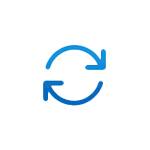 Некоторые пользователи Windows 11 и Windows 10 могут столкнуться со следующей ситуацией: в Центре обновления скачивание определённых обновлений всегда показывает «Скачивание 0%», при этом каких-либо сообщений об ошибках нет и ранее обновления исправно устанавливались.
Некоторые пользователи Windows 11 и Windows 10 могут столкнуться со следующей ситуацией: в Центре обновления скачивание определённых обновлений всегда показывает «Скачивание 0%», при этом каких-либо сообщений об ошибках нет и ранее обновления исправно устанавливались.
В этой инструкции подробно о вариантах решения проблемы, если вы с ней столкнулись, а также способы скачать и установить обновления альтернативными методами.
Способы исправить зависание скачивания обновлений
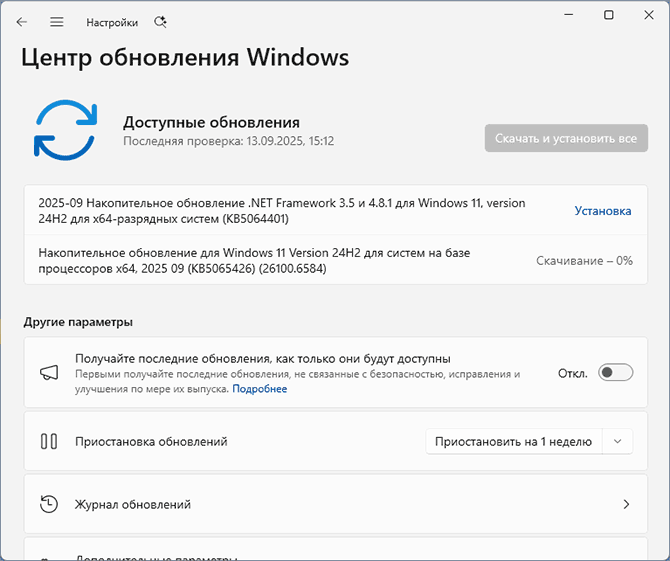
Четкие причины происходящего не ясны несмотря на то, что проблема достаточно распространена. Среди возможных:
- Случайные «баги» Центра обновлений
- Изменение параметров сети в процессе работы (включение и отключение различных сетевых инструментов, работа файрволлов)
- Для РФ — доступ к Интернету через оператора мобильной связи
- Ручное отключение или «оптимизация» обновлений сторонними средствами
Некоторые пользователи сталкиваются с проблемой на идеально чистой, только что установленной Windows 11/10 со всеми необходимыми драйверами и без какого-либо стороннего ПО.
Ниже — основные способы исправить проблему, если вы с ней столкнулись, от простых к более сложным:
- Если для подключения к Интернету используется мобильный оператор, например модем или роутер с сим-картой, раздача со смартфона, попробуйте использовать другое сетевое подключение.
- Выполните простую перезагрузку компьютера через «Пуск» — кнопка питания — «Перезагрузка». Не пропускайте этот шаг, это действительно часто срабатывает.
- Попробуйте полностью сбросить компоненты Центра обновлений Windows, а не просто очистить кэш, что вы, возможно, уже делали. Про сброс на сайте есть отдельная инструкция Как сбросить компоненты Центра обновлений в PowerShell.
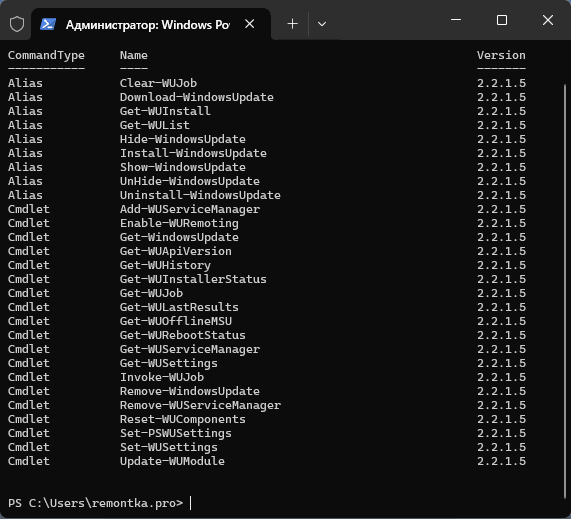
- Если вы каким-либо образом отключали обновления или ограничивали доступ к серверам Майкрософт (например, с помощью программ отключения «слежки»), откатите сделанные изменения с помощью тех же инструментов.
- При наличии сторонних антивирусов, файрволлов или иных средств, фильтрующих сетевой трафик, попробуйте временно их отключить.
- Если сброс не привёл к результату, попробуйте скачать обновления с помощью того же модуля PowerShell PSWindowsUpdate, который вы устанавливали на 3-м шаге. Например, с помощью следующей команды вы можете скачать и установить все доступные обновления для вашей системы:
Get-WindowsUpdate -Download -AcceptAll
- Если не сработал и этот вариант, используйте официальный каталог Центра обновлений Майкрософт для поиска нужных обновлений по их KB-номеру, ручной загрузки и установки.
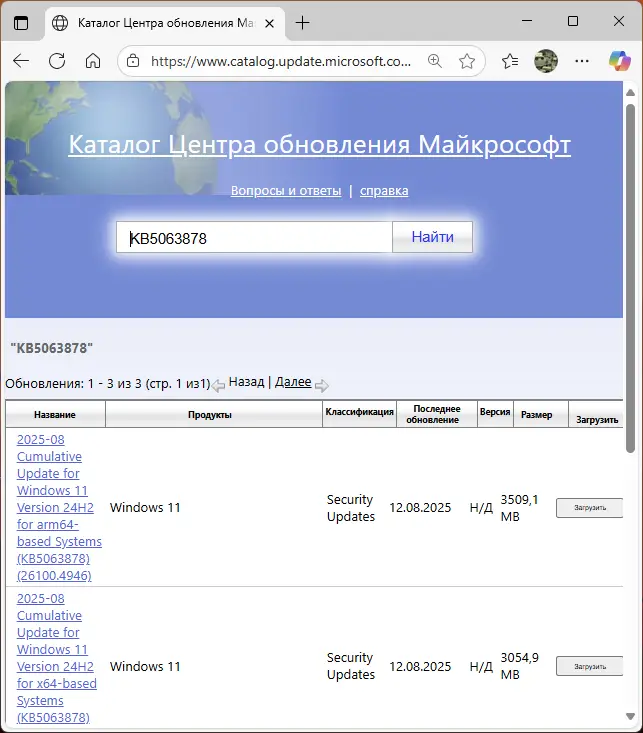
- На всякий случай попробуйте восстановить системные файлы Windows: запустите командную строку от имени администратора и по порядку выполните команды:
dism /online /cleanup-image /restorehealth sfc /scannow
Надеюсь, один из предложенных вариантов поможет решить проблему. Если же нет, а система уже не «свежая», можно попробовать выполнить так называемое «Обновление на месте» — это тоже может сработать.